Фотографії з відпустки часто сповнені чудових спогадів, які заслуговують на професійну обробку. У цьому посібнику йдеться про те, як належним чином вирівняти, обрізати та синхронізувати настройки ваших зображень у Adobe Camera Raw. Ви навчитеся ефективно використовувати різні функції і добиватися найкращого від своїх зображень.
Основні висновки
- Функції вирівнювання та обрізки є основними для привабливого зображення.
- Налаштування можна легко синхронізувати між зображеннями.
- Фільтр градієнта допомагає вам вносити цілеспрямовані зміни в зображення.
Покрокова інструкція
Вирівнювання зображення
Коли ви відкриваєте зображення в Adobe Camera Raw, перший крок зазвичай полягає у вирівнюванні. Щоб ваше зображення виглядало прямо і привабливо, використовуйте функцію трансформації. Просто натисніть на відповідний інструмент та активуйте автоматичне вирівнювання. Зображення буде відразу ж вирівняно і надасть вам ідеальну основу для подальшої обробки.
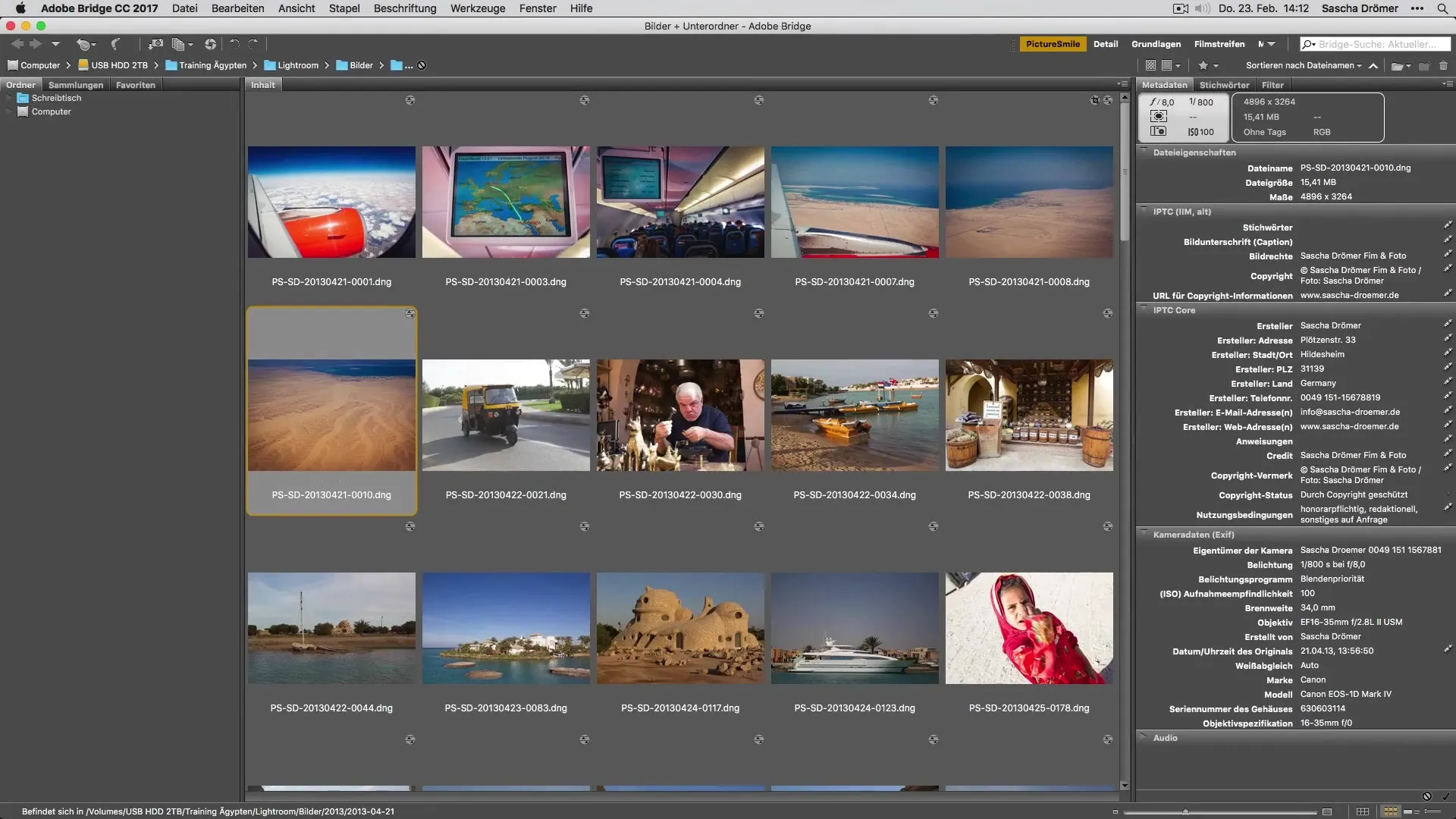
Обрізання зображення
Після того, як ваше зображення вирівняно, настав час його обрізати. За допомогою інструменту обрізки ви можете легко вибрати бажану область. Утримуйте кнопку миші і проведіть рамку. Уважно стежте за тим, щоб зображення мало правильну композицію. Ви можете трохи відрегулювати краї, щоб досягти бажаного співвідношення.
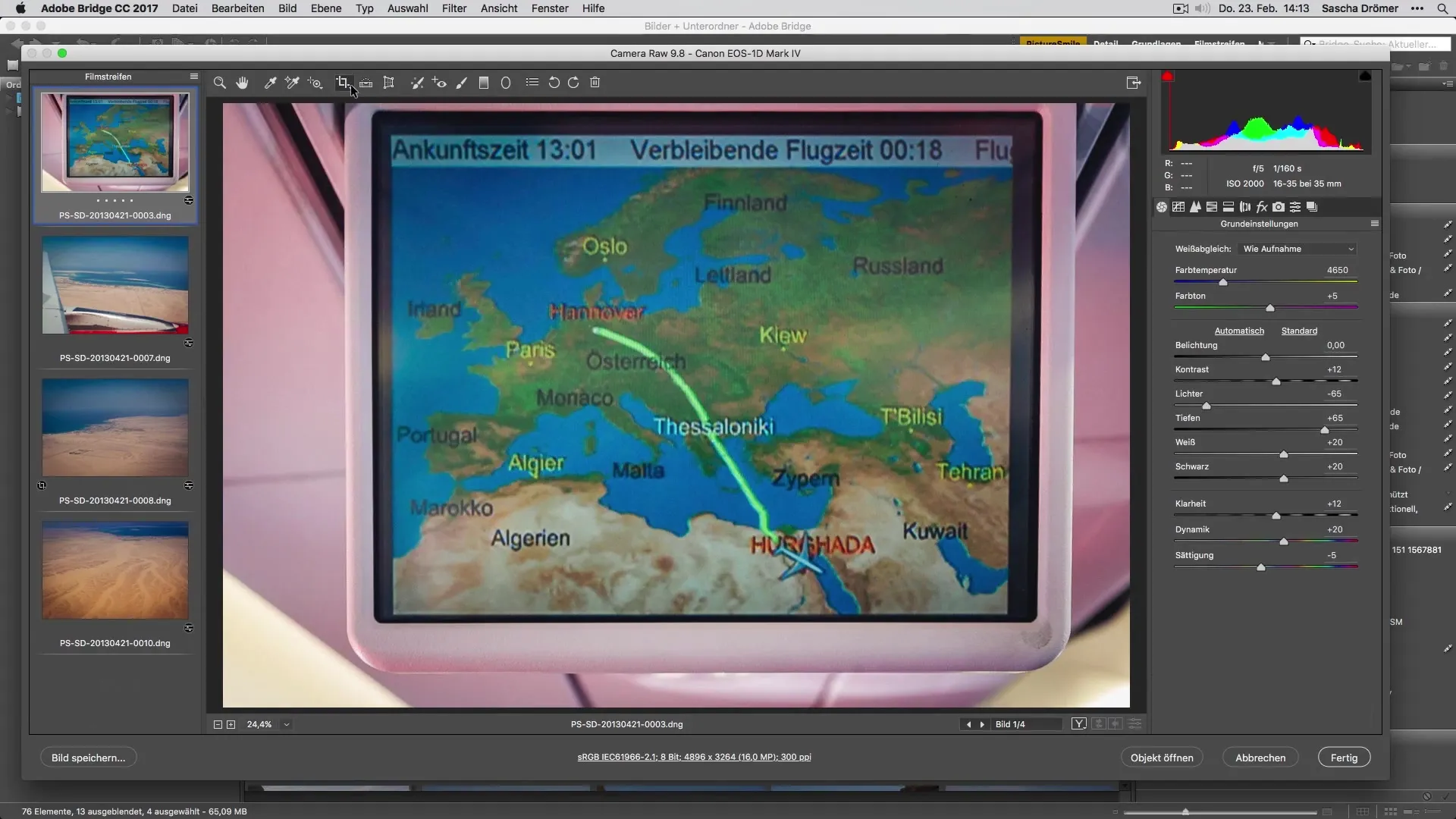
Регулювання висоти та ширини зображення
Щоб гарантувати, що зображення має правильну форму, вам слід трохи підкоригувати краї з боків і зверху або знизу. Таким чином ви можете оптимізувати зображення в висоту або ширину відповідно до ваших уподобань. Ця детальна робота забезпечить ідеальну адаптацію зображення для екрана або друкованої версії.
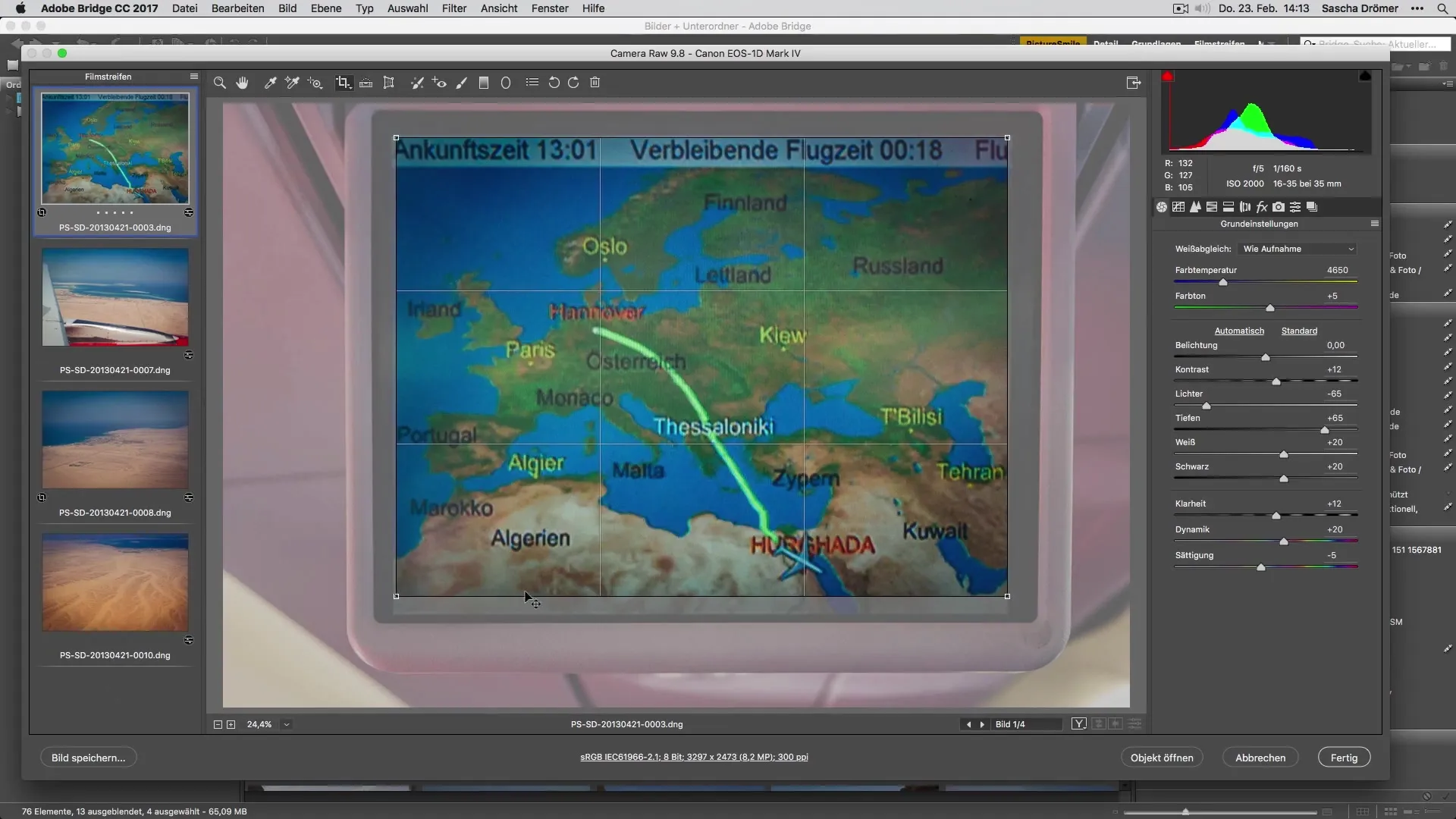
Поліпшення контрасту
Налаштування контрасту є невід'ємною частиною, щоб ваші фотографії виглядали яскравіше. Просто перейдіть у відповідні налаштування контрасту та трохи збільште значення. Пам'ятайте, що необхідно зберігати природні кольори та не перебільшувати обробку зображення. Це забезпечить збалансовану презентацію, яка підкреслить красу мотиву.
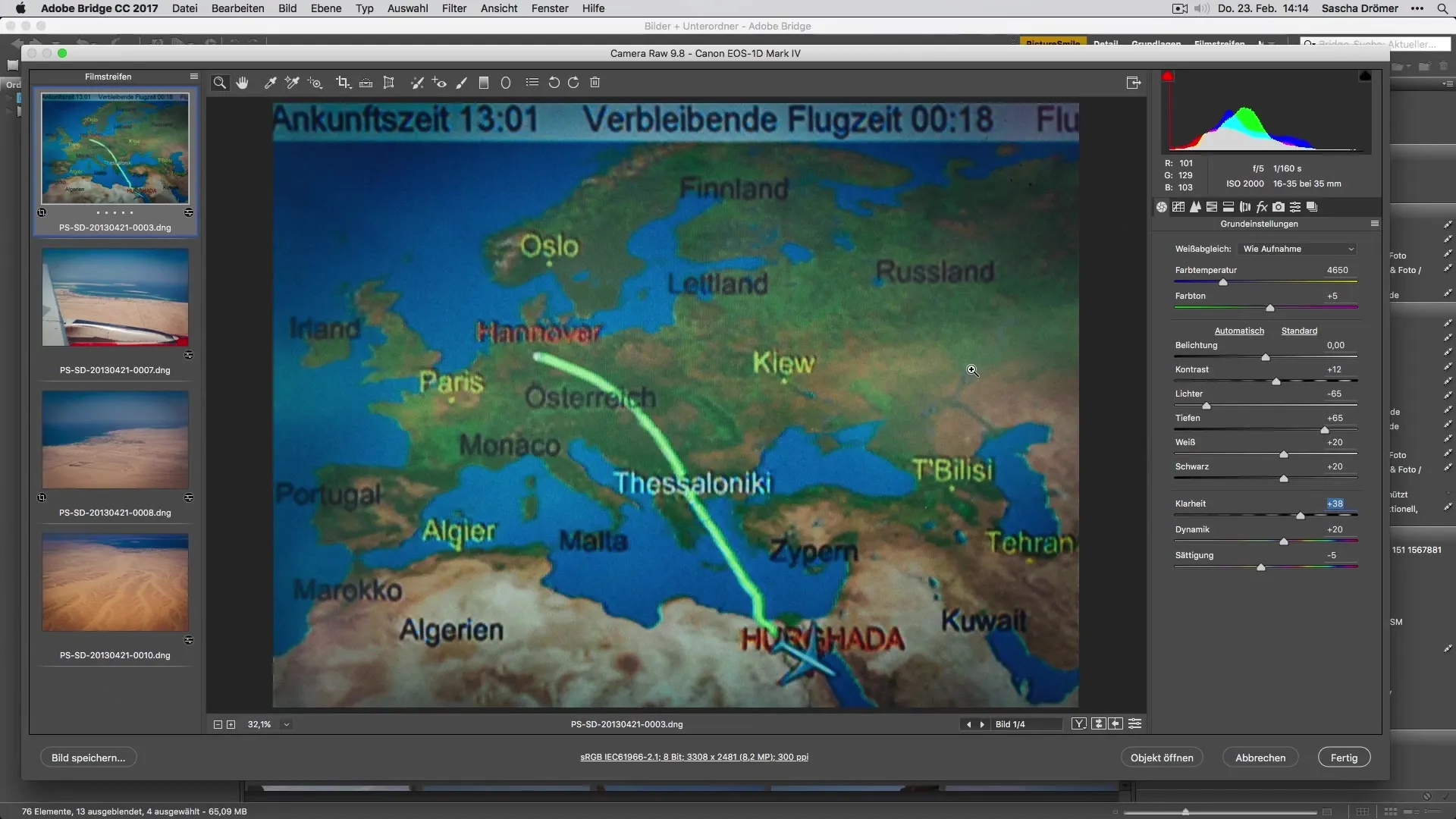
Синхронізація налаштувань
Однією з найкорисніших функцій Adobe Camera Raw є можливість переносити оброблені налаштування на інші зображення. Для цього виберіть зображення, які потрібно налаштувати, і утримуйте клавішу Shift. Тепер перейдіть до налаштувань синхронізації. Активуйте бажані зміни, особливо у випадку з локальними налаштуваннями, щоб гарантувати, що всі зміни також відображаються там.
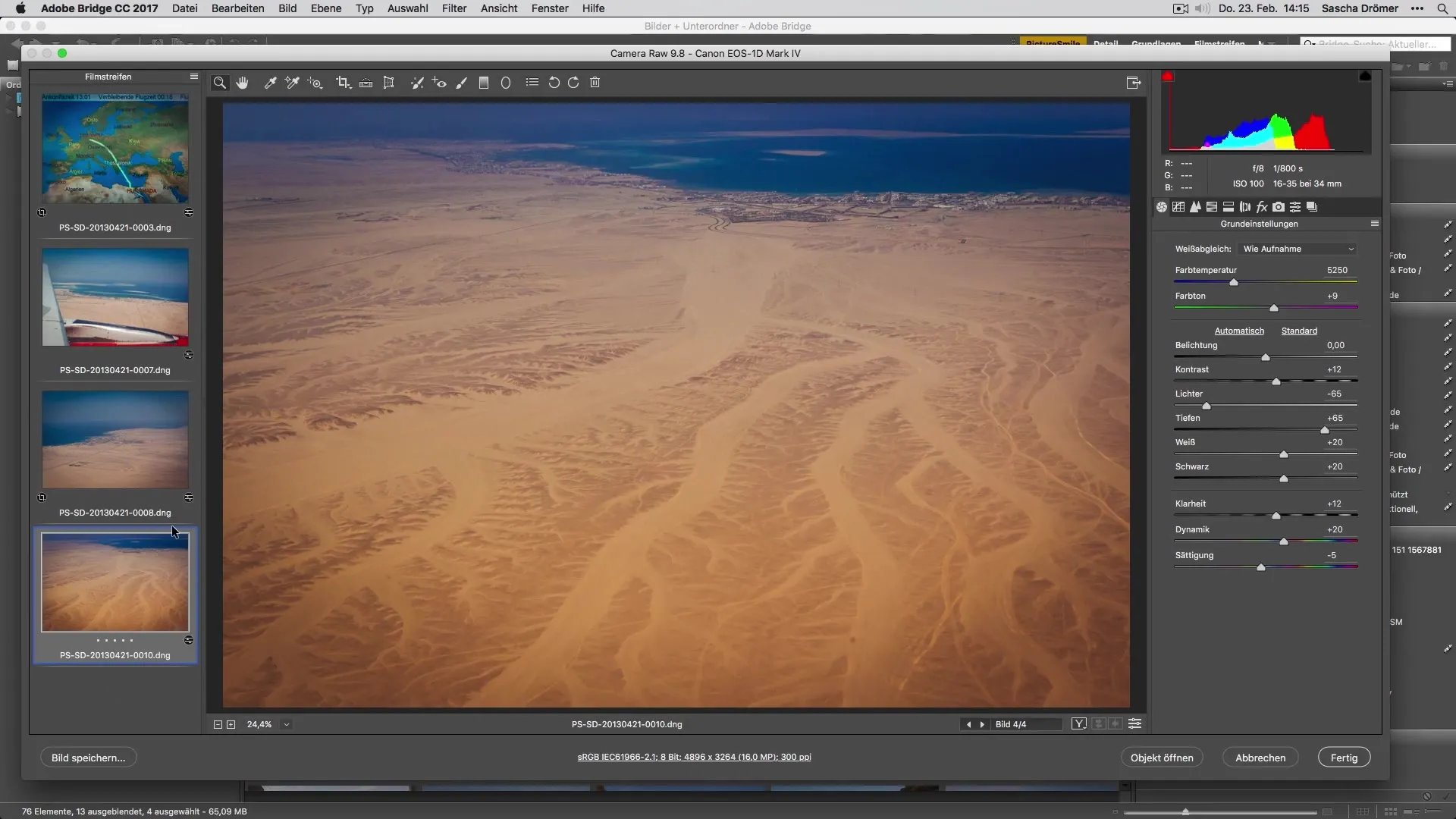
Використання фільтра градієнта
Фільтр градієнта – це ще один потужний інструмент в Adobe Camera Raw. Ви можете вносити цілеспрямовані зміни в певних зонах вашого зображення. Проведіть градієнт у потрібну область та налаштуйте обидва градієнти відповідно до ваших уявлень. Переконайтеся, що переходи є плавними, і все виглядає природно.
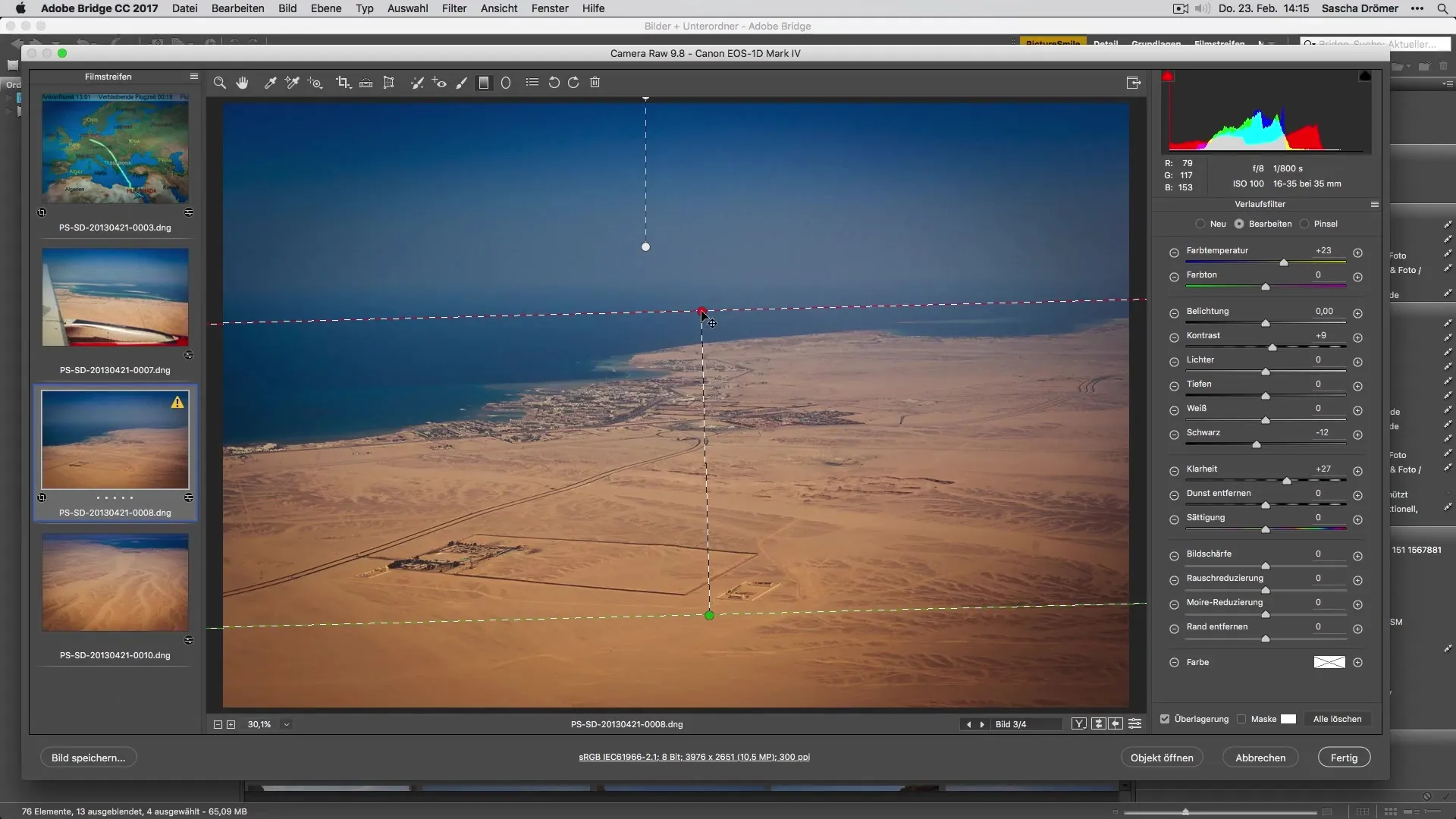
Остаточні штрихи та завершальні налаштування
Перед тим, як зберегти своє зображення, зробіть ще кілька останніх налаштувань, щоб впевнитися, що все ідеально. Перевірте баланс кольорів, контраст і різкість, щоб бути впевненим, що воно відповідає вашим очікуванням. Ці останні кроки можуть зробити великі зміни та підняти вашу фотографію на новий рівень.
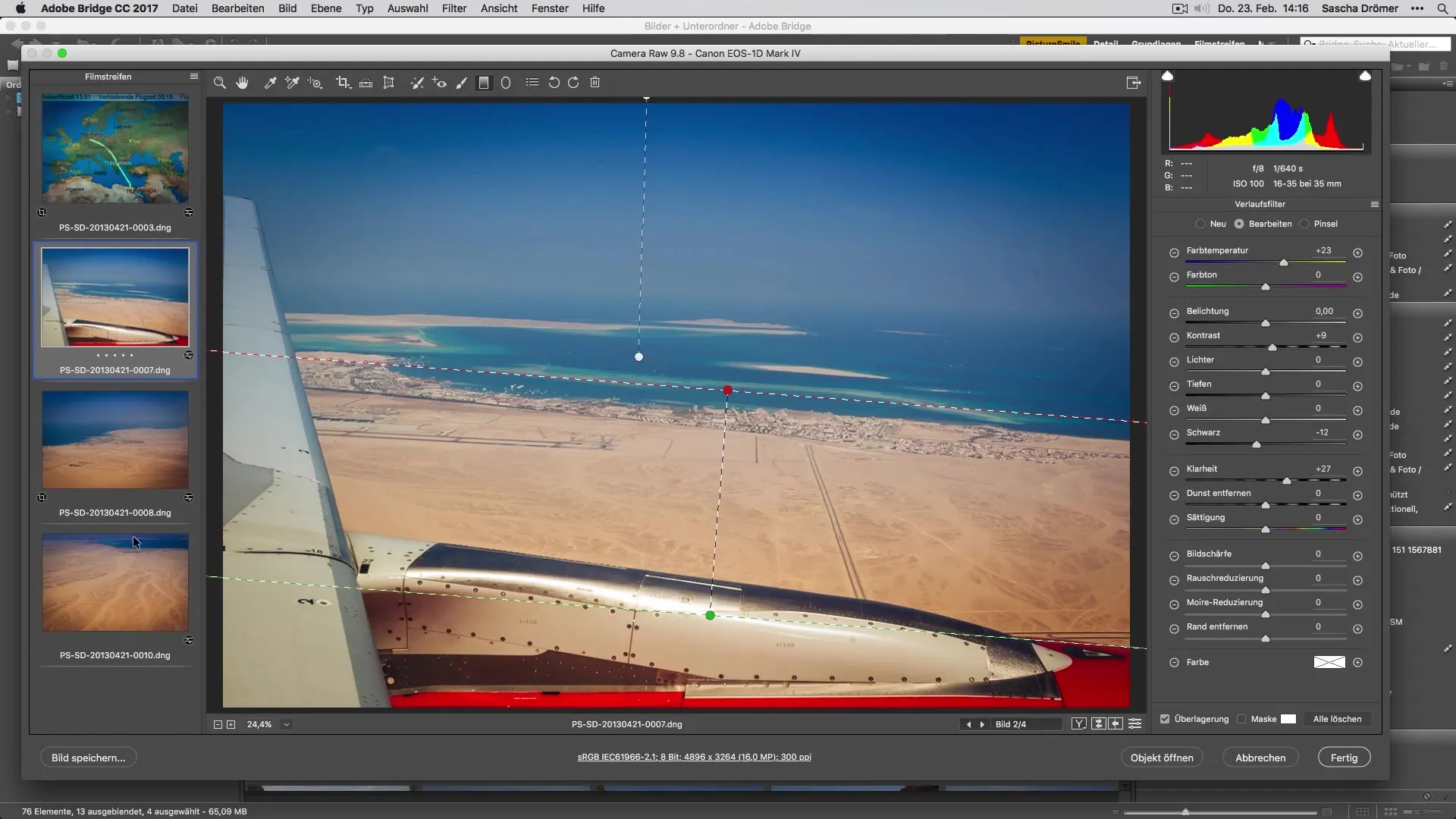
Резюме – Оптимальна обробка фотографій з відпустки: Інструкція по обробці зображень в Adobe Camera Raw
Обробка ваших фотографій з відпустки в Adobe Camera Raw може бути різницею між доброю та відмінною фотографією. Від вирівнювання і обрізки до синхронізації налаштувань, а також цілеспрямованого застосування фільтрів, ми пройшли всі необхідні кроки, щоб покращити ваші зображення. Використовуйте цей посібник, щоб підняти вашу обробку фотографій на новий рівень.
Часто задавані запитання
Як я можу вирівняти зображення в Adobe Camera Raw?Ви можете використати функцію трансформації, щоб автоматично вирівняти зображення.
Як я можу синхронізувати налаштування між кількома зображеннями?Виберіть зображення, утримуйте клавішу Shift і перейдіть до налаштувань синхронізації.
Що таке фільтр градієнта і як його використовувати?Фільтр градієнта дозволяє вносити цілеспрямовані зміни в певні області зображення. Проведіть градієнт у потрібну область і налаштуйте параметри.
Як я можу покращити композицію зображення при обрізці?Суть полягає в тому, щоб підкреслити основні елементи зображення, скористайтеся інструментом обрізки та експериментуйте з краями.
Які основні моменти при збільшенні контрасту?Слідкуйте за тим, щоб зберегти природні кольори та не зробити зображення надто обробленим.


